Narzędzia do zrzutów ekranu zazwyczaj umożliwiają uchwycenie całych okien, określonych fragmentów ekranu lub całego ekranu. W systemie macOS dostępne są trzy główne typy zrzutów ekranu, które można wykorzystać od razu po instalacji. Aplikacje innych producentów oferują podobne funkcje, koncentrując się na uchwyceniu całych okien, pełnych ekranów lub wybranych obszarów.
Jeżeli chcesz wychwycić zrzut ekranu pojedynczych elementów interfejsu użytkownika w macOS, masz możliwość wycięcia ich z większych zrzutów. Bardziej efektywnym sposobem na uchwycenie tylko tych elementów jest skorzystanie z aplikacji Snipaste. Jest to darmowe narzędzie, które działa również na systemie Windows 10 i sprawdza się doskonale na obu platformach. Wersja dla systemu Linux jest w trakcie opracowywania.
Uchwycenie zrzutów ekranu pojedynczych elementów interfejsu użytkownika
Pobierz i uruchom Snipaste. Proces pobierania może wydawać się wolny, mimo że plik jest niewielkich rozmiarów, co może być związane z wydajnością serwera, z którego pobierasz, więc zachowaj cierpliwość. Po zakończeniu instalacji i uruchomieniu aplikacji, będziesz musiał aktywować funkcję wykrywania elementów interfejsu użytkownika.
Kliknij ikonę Snipaste w pasku menu i wybierz opcję „Preferencje” z rozwijanego menu.

W oknie Preferencje przejdź do zakładki „Wycinek”. Ta sekcja zawiera trzy dodatkowe karty, spośród których wybierz „Zachowanie”. Na tej karcie włącz opcję „Automatycznie wykryj elementy interfejsu użytkownika”. Po dokonaniu tej zmiany, będziesz musiał nadać aplikacji dodatkowe uprawnienia do ułatwień dostępu. Nie obawiaj się tego zrobić. Po zakończeniu, zamknij aplikację i uruchom ją ponownie.
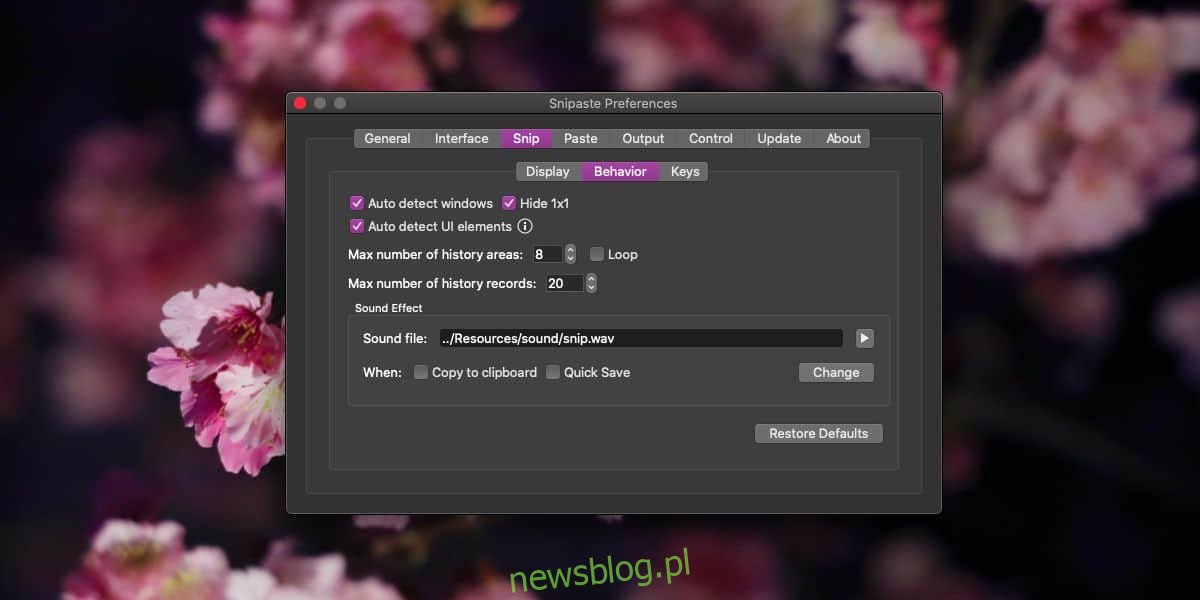
Aby aktywować aplikację, naciśnij klawisz F1 (pamiętaj, aby również przytrzymać klawisz Fn). Przesuwaj kursor nad różnymi elementami interfejsu użytkownika. W momencie ich wykrycia, wokół tych elementów pojawi się kontur. Kliknij, aby wykonać zrzut ekranu, a następnie zapisz go.
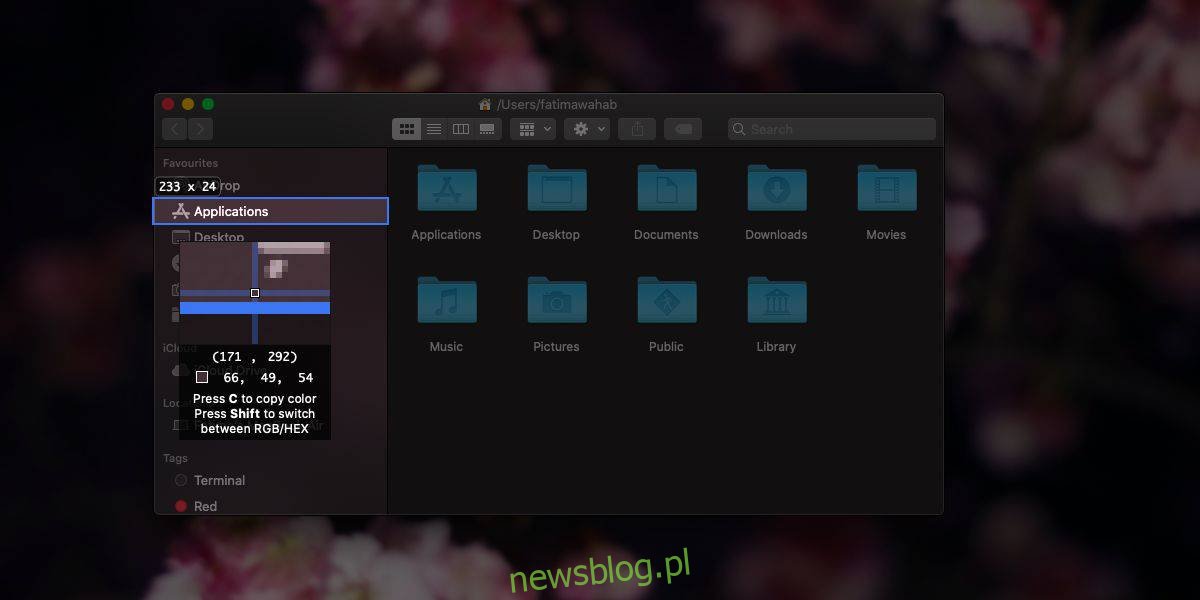
Snipaste sprawdza się całkiem dobrze w systemie macOS, chociaż działa lepiej na Windowsie. Wersja aplikacji przeznaczona dla komputerów Mac jest wciąż w fazie beta, więc nie ma co narzekać.
Warto zauważyć, że zrzuty ekranu nie są skalowane; jeśli uchwycony element jest mały, na przykład przycisk, zrzut będzie również niewielki. Nie zostanie on powiększony do większych rozmiarów. Możesz spróbować zmienić jego wielkość za pomocą narzędzia Podgląd, ale w pewnym momencie obraz straci jakość i stanie się nieczytelny. Jeśli korzystasz z wyświetlacza o wysokiej rozdzielczości, możesz uniknąć znacznego pogorszenia jakości, ale ostatecznie może to prowadzić do rozmycia.
Choć Snipaste jest w fazie beta, oferuje wiele interesujących funkcji, które pozwalają na lepsze tworzenie zrzutów ekranu oraz doskonałe wsparcie dla skrótów klawiaturowych. Aplikacja posiada także podstawowe narzędzia do adnotacji, ale nie są one lepsze niż te dostępne w Podglądzie.
newsblog.pl
Maciej – redaktor, pasjonat technologii i samozwańczy pogromca błędów w systemie Windows. Zna Linuxa lepiej niż własną lodówkę, a kawa to jego główne źródło zasilania. Pisze, testuje, naprawia – i czasem nawet wyłącza i włącza ponownie. W wolnych chwilach udaje, że odpoczywa, ale i tak kończy z laptopem na kolanach.